
C’est quoi OptiFine ? OptiFine est un mod permettant d’optimiser la version Java de Minecraft. Au fil du temps il a su se rendre indispensable, c’est un mod permettant aux joueurs de Minecraft d’utiliser un texture pack en HD et des shaders mais aussi d’améliorer les performances et les FPS de Minecraft.
En effet, il permet à Minecraft de fonctionner plus rapidement et d’avoir un meilleur rendu avec une prise en charge complète des textures HD tout en possédant de nombreuses options de configuration.
Sommaire
Télécharger OptiFine : 1.7.10 → 1.21.7
Maintenant que vous savez tout ce qu’il est possible de faire avec OptiFine, vous allez vous demander : comment avoir OptiFine ?
Nous mettons à votre disposition les liens de téléchargements officiels des dernières versions d’OptiFine. Si vous tombez sur une page blanche après avoir cliqué sur un lien ci-dessous, désactivez votre bloqueur de publicité pour télécharger OptiFine.
👋 Cher · e lecteur · trice ! OptiFine 1.21.6 et OptiFine 1.21.7 sont disponibles. OptiFine 1.21.5 a été annulé.
| Optifine HD Ultra | Téléchargement | Téléchargement sans pub | Compatible Forge | Mise à jour |
|---|---|---|---|---|
| OptiFine 1.21.7 | Télécharger | Télécharger | Pas encore disponible | 02.07.2025 |
| OptiFine 1.21.6 | Télécharger | Télécharger | Pas encore disponible | 27.06.2025 |
| OptiFine 1.21.5 | Annulé | - | - | - |
| OptiFine 1.21.4 | Télécharger | Télécharger | Oui (version 54.0.34) | 12.02.2025 |
| OptiFine 1.21.3 | Télécharger | Télécharger | Oui (version 53.0.25) | 01.12.2024 |
| OptiFine 1.21.2 | Télécharger | Télécharger | Non | 23.10.2024 |
| OptiFine 1.21.1 | Télécharger | Télécharger | Oui (version 52.0.16) | 27.09.2024 |
| OptiFine 1.21 | Télécharger | Télécharger | Non | 26.08.2024 |
| OptiFine 1.20.6 | Télécharger | Télécharger | Non | 06.06.2024 |
| OptiFine 1.20.4 | Télécharger | Télécharger | Oui (version 49.0.31) | 04.03.2024 |
| OptiFine 1.20.2 | Télécharger | Télécharger | Non | 21.12.2023 |
| OptiFine 1.20.1 | Télécharger | Télécharger | Oui (version 47.0.35) | 16.07.2023 |
| OptiFine 1.20 | Télécharger | Télécharger | Oui (version 46.0.14) | 10.06.2023 |
| OptiFine 1.19.4 | Télécharger | Télécharger | Oui (version 45.1.0) | 23.06.2023 |
| OptiFine 1.19.3 | Télécharger | Télécharger | Oui (version 44.1.17) | 20.02.2023 |
| OptiFine 1.19.2 | Télécharger | Télécharger | Oui (version 43.1.52) | 13.12.2022 |
| OptiFine 1.19.1 | Télécharger | Télécharger | Oui (version 42.0.9) | 21.08.2022 |
| OptiFine 1.19 | Télécharger | Télécharger | Oui (version 41.1.0) | 31.07.2022 |
| OptiFine 1.18.2 | Télécharger | Télécharger | Oui (version 40.2.9) | 26.06.2023 |
| OptiFine 1.18.1 | Télécharger | Télécharger | Oui (version 39.0.66) | 03.03.2022 |
| OptiFine 1.18 | Télécharger | Télécharger | Oui (version 38.0.14) | 06.12.2021 |
| OptiFine 1.17.1 | Télécharger | Télécharger | Oui (version 37.0.103) | 03.11.2021 |
| OptiFine 1.16.5 | Télécharger | Télécharger | Oui (version 36.1.0) | 15.05.2021 |
| OptiFine 1.16.4 | Télécharger | Télécharger | Oui (version 35.1.37) | 20.02.2021 |
| OptiFine 1.16.3 | Télécharger | Télécharger | Oui (version 34.1.42) | 06.11.2020 |
| OptiFine 1.16.2 | Télécharger | Télécharger | Oui (version 33.0.61) | 06.11.2020 |
| OptiFine 1.16.1 | Télécharger | Télécharger | Oui (version 32.0.98) | 01.08.2020 |
| OptiFine 1.15.2 | Télécharger | Télécharger | Oui (version 31.2.45) | 24.01.2021 |
| OptiFine 1.14.4 | Télécharger | Télécharger | Oui (version 28.2.23) | 24.01.2021 |
| OptiFine 1.14.3 | Télécharger | Télécharger | Non | 20.07.2019 |
| OptiFine 1.13.2 | Télécharger | Télécharger | Non | 24.01.2021 |
| OptiFine 1.13.1 | Télécharger | Télécharger | Non | 25.10.2018 |
| OptiFine 1.13 | Télécharger | Télécharger | Non | 25.10.2018 |
| OptiFine 1.12.2 | Télécharger | Télécharger | Oui | 24.01.2021 |
| OptiFine 1.12.1 | Télécharger | Télécharger | Oui | 28.12.2017 |
| OptiFine 1.12 | Télécharger | Télécharger | Oui | 28.12.2017 |
| OptiFine 1.11.2 | Télécharger | Télécharger | Oui | 24.01.2021 |
| OptiFine 1.11 | Télécharger | Télécharger | Oui | 28.12.2017 |
| OptiFine 1.10.2 | Télécharger | Télécharger | Oui | 24.01.2021 |
| OptiFine 1.10 | Télécharger | Télécharger | Oui | 28.12.2017 |
| OptiFine 1.9.4 | Télécharger | Télécharger | Oui | 24.01.2021 |
| OptiFine 1.9.2 | Télécharger | Télécharger | Oui | 29.06.2017 |
| OptiFine 1.9 | Télécharger | Télécharger | Oui | 29.12.2017 |
| OptiFine 1.8.9 | Télécharger | Télécharger | Oui | 24.01.2021 |
| OptiFine 1.8.8 | Télécharger | Télécharger | Oui | 04.04.2018 |
| OptiFine 1.7.10 | Télécharger | Télécharger | Oui | 04.04.2018 |
| OptiFine 1.7.2 | Télécharger | Télécharger | Oui | 04.04.2018 |
Comment fonctionnent les versions d’Optifine ?
Le développement d’Optifine se fait en marge de celui de Minecraft. Lorsqu’une nouvelle version de Minecraft est disponible, le développeur d’Optifine s’attelle à la tâche d’en sortir sa version compatible. Toutefois, il travaille seul sur le mod, ainsi il peut se dérouler plusieurs mois avant qu’Optifine soit fonctionnel en version finale.
C’est ce qu’il s’est passé pour la version 1.15 d’Optifine. En décembre 2019 sortait Minecraft 1.15, en avril 2020 Optifine 1.15.2 est encore en développement et le petit pourcentage qui manque pour passer de 99 % à 100 % de complétion est très long.
Les versions 1.19.4, 1.18.2, 1.17.1 et 1.16.5 ont quant à elles, été très rapidement disponibles en version finale car il n’y avait pas de grands changements avec les versions précédentes.

Quelle version d’OptiFine choisir ?
Vous devez choisir la version d’OptiFine qui correspond à la version de Minecraft sur laquelle vous jouez, par exemple :
- Si vous jouez avec Minecraft 1.21.7, vous téléchargez OptiFine 1.21.7 HD
- Si vous jouez avec Minecraft 1.20.6, vous téléchargez OptiFine 1.20.6 HD
Comment installer OptiFine ?
L’installation d’OptiFine se fait très simplement, nous vous recommandons simplement d’avoir une version “propre” de Minecraft. Il est essentiel d’installer la version en lien avec celle de Minecraft que vous souhaitez, pour jouer sur Minecraft 1.21, téléchargez Optifine 1.21 Pour savoir comment installer OptiFine, suivez ces étapes :
Temps nécessaire : 3 minutes
Les étapes pour installer OptiFine sur Minecraft
- Téléchargez la version d’Optifine souhaitée
Toutes les versions d’Optifine sont disponibles sur notre site
- Exécutez le fichier .jar de la version d’OptiFine téléchargé
Vous devez au préalable avoir installé la dernière version de java
- Cliquez sur “Install”
L’installation d’Optifine va prendre quelques secondes seulement
- OptiFine va s’installer directement là où se trouvent les fichiers de votre jeu Minecraft
Vous pouvez maintenant cliquer sur OK pour fermer la procédure d’installation
- Lancez Minecraft
Depuis votre bureau ou votre raccourci
- Sélectionnez le profil “OptiFine” installé
Vous pouvez maintenant profiter d’Optifine
À lire : Comment installer un shader avec optiFine ? Fonctionne pour toutes les versions de Minecraft dont la 1.20
Comment installer OptiFine avec Forge ?
OptiFine et Forge sont deux outils qui sont compatibles jusqu’à une certaine version. Il vous suffit de vérifier dans notre tableau plus haut en fonction de la version d’OptiFine que vous téléchargez si elle est compatible avec l’exécutable Forge. Cependant pour les faire fonctionner ensemble vous devrez faire attention à suivre les recommandations suivantes :
- Commencez par une version “propre” de Minecraft (désinstallez-le, puis téléchargez la dernière version depuis le site officiel)
- Téléchargez et installez Forge
- Faites glisser la bonne version en .jar d’OptiFine téléchargée dans le dossier /mods
- Lancez le launcher Minecraft, vous pourrez profiter pleinement d’OptiFine et de Forge en même temps !
Comment changer votre cape OptiFine ?

Pour obtenir une cape via OptiFine, il faut que vous ayez réalisé un don. Une fois que ce sera fait, vous pourrez changer le design de votre cape :
- Téléchargez et installez OptiFine 1.21.6
- Lancez Minecraft avec OptiFine
- Allez dans Paramètres -> Personnalisation de la peau -> OptiFine Cape -> Ouvrir l’éditeur de cape
Vous serez automatiquement redirigé vers la page de l’éditeur de cape.
Pourquoi OptiFine n’est pas directement intégré à Minecraft ?
Le créateur d’OptiFine, sp614x, aurait été contacté par Mojang afin de lui proposer un rachat de son outil et une intégration native à Minecraft.
Seulement, dans son optique de rachat, les développeurs de Minecraft ne souhaitaient pas ajouter l’intégralité des fonctionnalités d’OptiFine. C’est cette mésentente qui aurait fait qu’OptiFine n’est pas intégré par défaut dans Minecraft.
Comment régler OptiFine ?
OptiFine est très complet en termes de paramètres et d’options, cela vous permettra de jouer dans les meilleures conditions en fonction de votre machine.
Paramètres d’OptiFine
Boost de FPS
- double les FPS (Frames per Second)
- diminue les pics de lag et améliore la fluidité
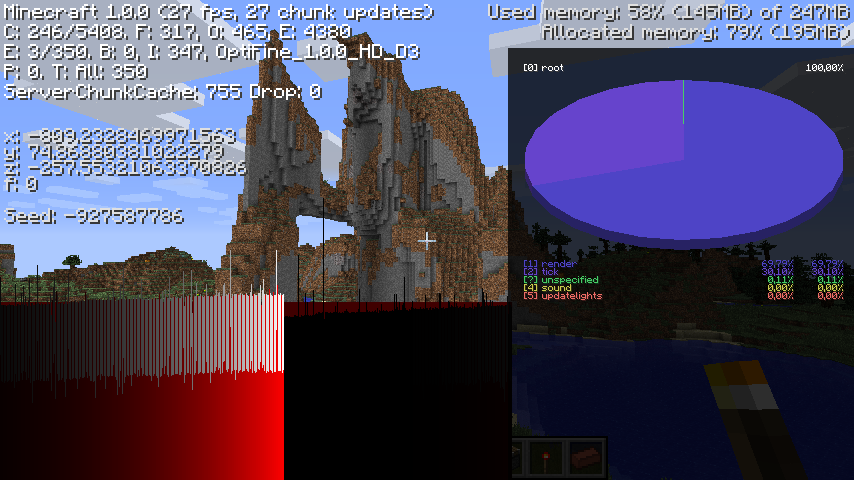
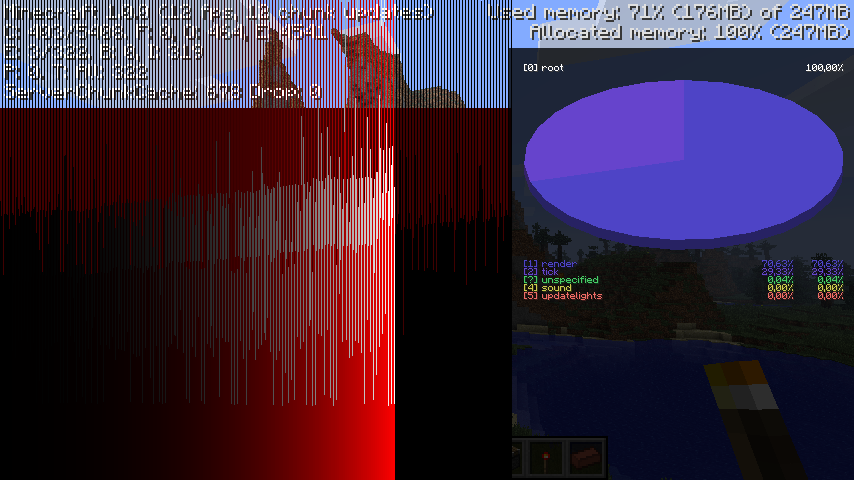
Prise en charge des textures HD
- textures HD et polices HD (ne nécessite pas MCPatcher)
- textures de terrain et d’objets personnalisés
- animation des textures de terrains
- largeurs de caractères de polices HD personnalisées
- couleurs et palettes de couleurs personnalisées
- éclairage sur mesure
- taille de la texture illimitée
Prise en charge des Shaders
- basé sur le Shaders Mod de Karyonix
- améliore les graphismes de base
Lumières dynamiques
- permet aux objets émettant de la lumière (torche, pierre lumineuse, etc.) d’émettre un halo autour d’eux
- cette option est similaire au mod Dynamic Lights mais n’a pas de rapport
Distance d’affichage
- permet de régler la distance de rendu de minuscule à extrême en passant par des paliers de 16 mètres
- le soleil, la lune et les étoiles sont visibles en mode minuscule et court
- Les différents réglages dispos, les valeurs au-dessus de 16 n’ont d’effet qu’en solo :
- 2 Mini – 32m (très rapide)
- 8 Normale – 128m (normal)
- 16 Loin – 256m (lent)
- 32 Extrême – 512 m (très lent) : très gourmand en ressources
- 48 Insensées – 768m, nécessite 2 Go de RAM allouée
- 64 Inimaginable – 1024m, nécessite 3 Go de RAM allouée
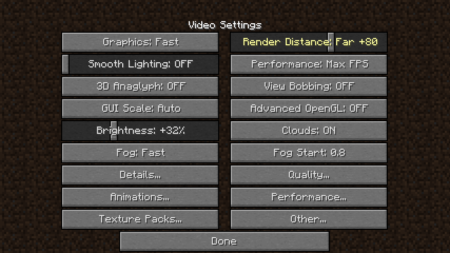
Éclairage
- de 1% : lumière sans ombres
- jusqu’à 100% : éclairage avec ombres portées
Performance: VSync
- Synchronise le framerate avec le taux de rafraîchissement du moniteur pour supprimer les images séparées et rends le jeu plus fluide
Smart Advanced OpenGL
- plus efficace : moins d’artefacts
- rapide : plus rapide, certains artefacts sont encore visibles
- fancy : plus lent, évite les artefacts visuels
Contrôle du brouillard
- brouillard: Fancy, Rapide, OFF
- visuel brouillard: près, loin
Mipmaps
- effet visuel qui améliore l’apparence des objets distants en lissant les détails de la texture
- niveau Mipmap : OFF, 1, 2, 3, Max
- type Mipmap : Le plus proche, Linéaire
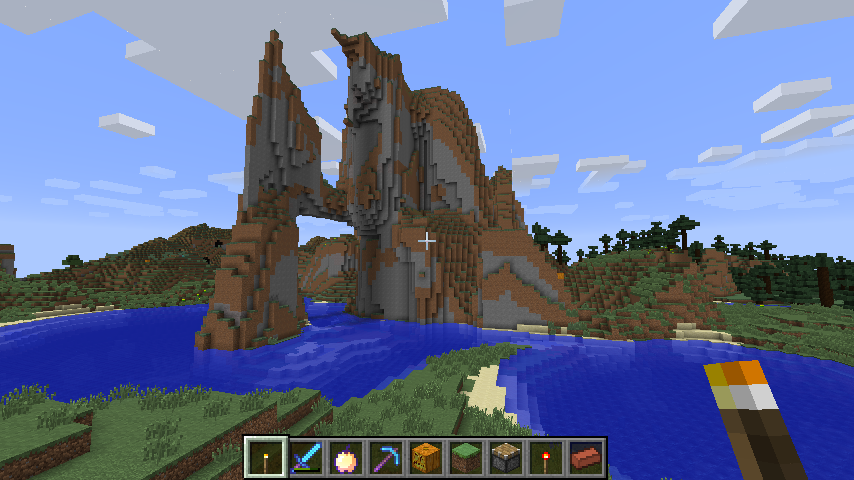
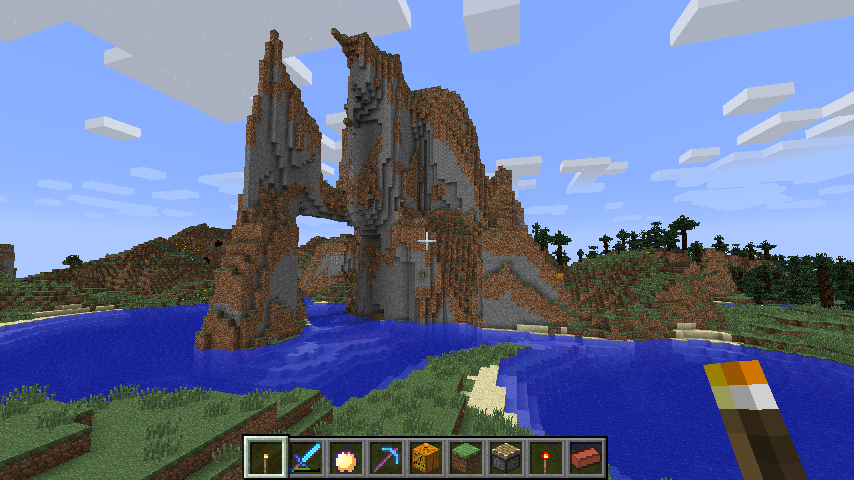
Filtrage anisotrope
- restaure les détails dans les textures mipmappées
- niveau AF : OFF, 2, 4, 8, 16 (dépends du support matériel)
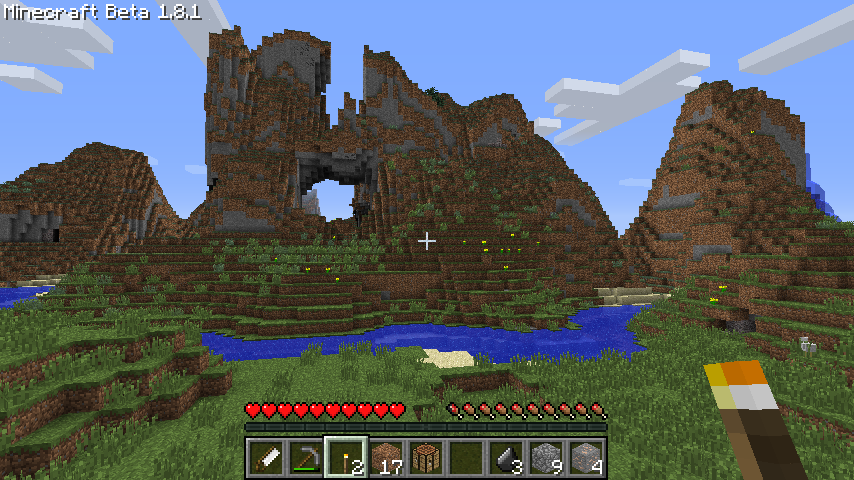
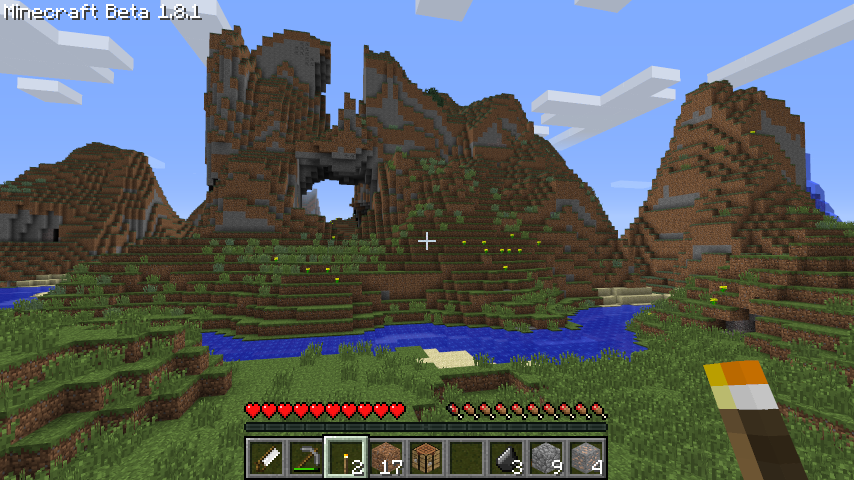
Antialiasing
- lisse les lignes irrégulières et les transitions de couleurs vives
- niveau AA : OFF, 2, 4, 6, 8, 12, 16 (dépend du support matériel)
Meilleure herbe
- corrige la texture latérale des blocs d’herbe afin de correspondre aux blocs d’herbes environnants
Meilleure neige
- corrige la texture des blocs transparents dans les biomes de neige
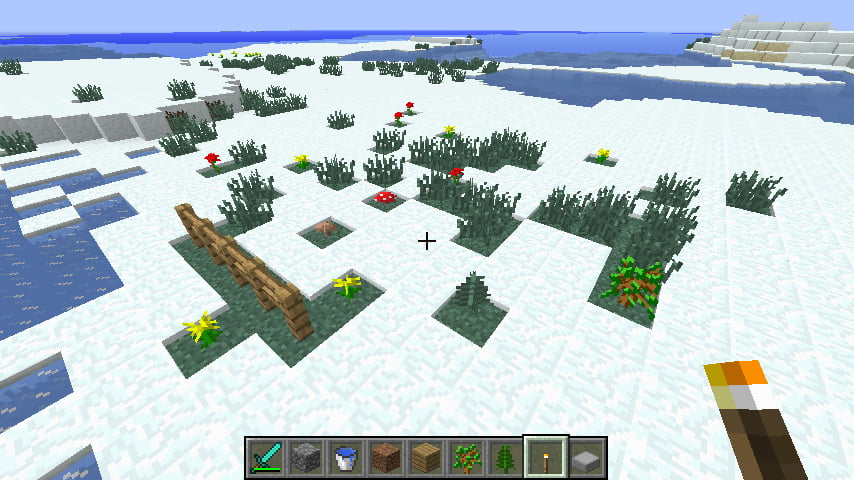
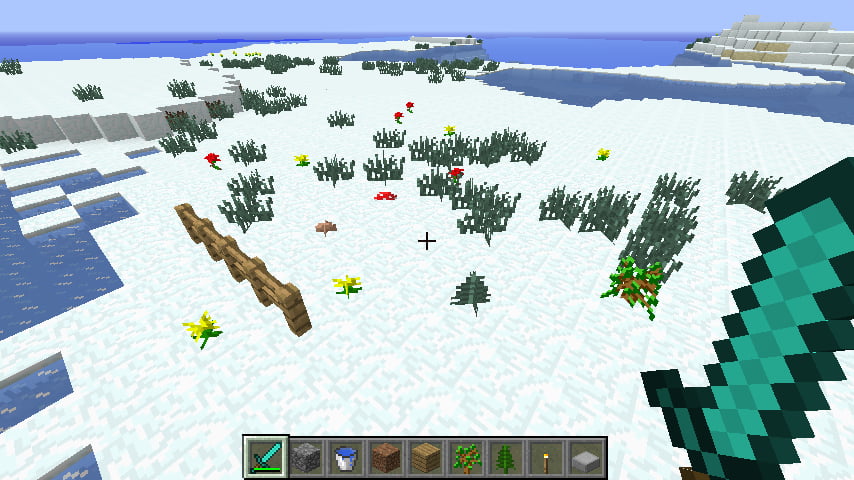
Eau claire
- eau claire et transparente avec une bonne visibilité sous l’eau
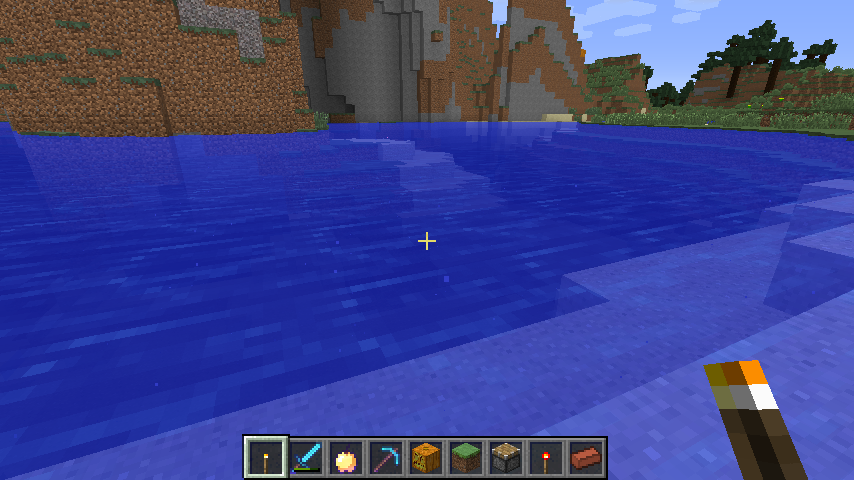
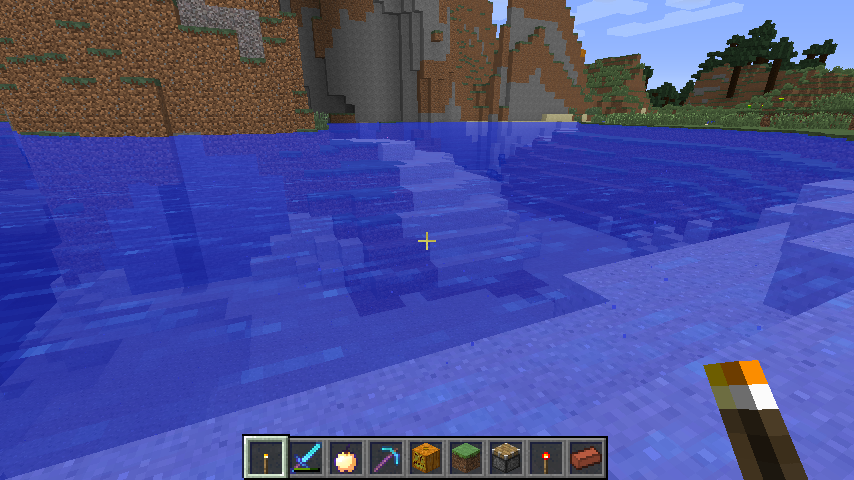
Mobs Aléatoires
- permet l’utilisation de textures de mob aléatoires si disponible dans le pack de textures
Textures connectées
- relie les textures pour le verre, les vitres en verre, le grès et les bibliothèques qui sont côte à côte
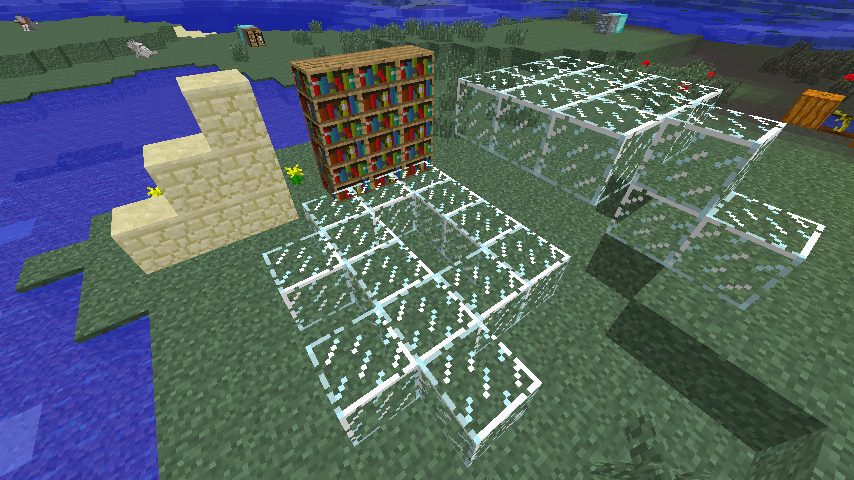
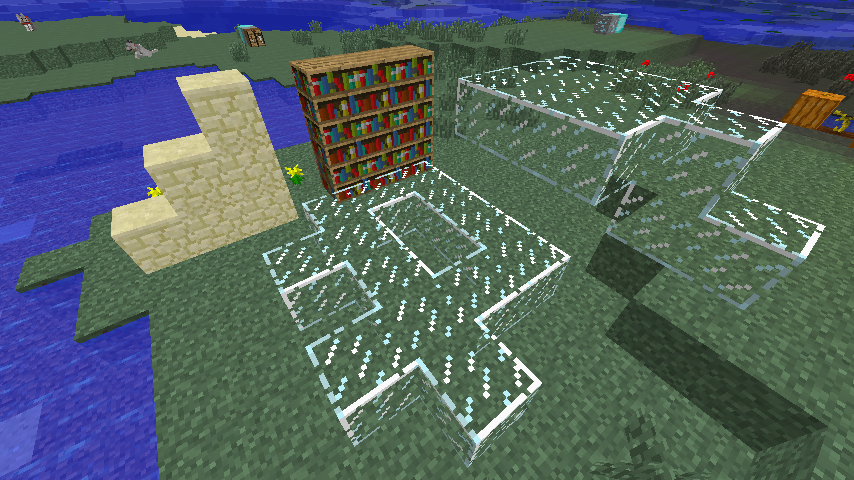
Textures naturelles
- supprime le motif en forme de grille créé en répétant des blocs du même type. Utilise des variantes pivotées et retournées de la texture du bloc de base
Contrôle des FPS
- FPS Smooth : stabilise les FPS en vidant les mémoires tampons du pilote graphique
- smooth Input : corrige les touches bloquées, les entrées lentes et le décalage du son en définissant des priorités de thread correctes
Contrôle de chargement des chunks
- load Far : charge les chunks éloignés, ce qui permet un rendu rapide des chargements
- chunks préchargés : définit une zone dans laquelle aucun nouveau morceau ne sera chargé
- mise à jour des chunks par image : permet un chargement plus rapide du monde
- mise à jour dynamiques : charge plus de chunks par image lorsque le joueur est immobile
Détails configurables
- nuages : défaut, rapide, élevé
- hauteur du nuage : de 0 % à 100 %
- arbres : défaut, rapide, élevé
- herbe : défaut, rapide, élevé
- eau : défaut, rapide, élevé
- pluie et neige : défaut, rapide, élevé
- ciel : ON, OFF
- étoiles : ON, OFF
- soleil et lune : ON, OFF
- brouillard de profondeur : ON, OFF
- météo : ON, OFF
- couleurs des marais : ON, OFF
- biomes lisses : ON, OFF
- polices personnalisées : ON, OFF
- couleurs personnalisées : ON, OFF
- capes : ON, OFF (prend en charge les capes HD)
Animations configurables
- animation de l’eau : OFF, Dynamique, ON
- animation de la lave : OFF, Dynamique, ON
- animation du feu : OFF, ON
- animation des portails : OFF, ON
- animation de la redstone : OFF, ON
- animation des explosions : OFF, ON
- animation des flammes : OFF, ON
- animation de la fumée : OFF, ON
- animation des particules :OFF, ON
- animation des particules d’eau : OFF, ON
- animation de l’éclaboussure de la pluie : OFF, ON
- animation des particules de portail : OFF, ON
- animation des gouttes d’eau et de lave :OFF, ON
- animation du terrain: OFF, ON
- animation des objets : OFF, ON
Changement rapide de pack de textures
- permet de changer de pack de textures sans quitter votre partie
Résolution plein écran
- résolution plein écran configurable
Debug
- informations de débogage rapide : supprime le lagomètre de l’écran de débogage
- profil de débogage : supprime le profileur de l’écran de débogage
Contrôle du temps
- Par défaut, uniquement jour ou nuit – fonctionne uniquement en mode création
Enregistrement automatique
- intervalle de sauvegarde automatique configurable
Changelog d’Optifine
Chaque nouvelle version d’OptiFine apporte son lot de nouveautés et de corrections de bugs. Découvrez ci-dessous les logs de changements de la dernière version disponible :
Optifine 1.20 / 1.20.6
OptiFine 1.20 / 1.20.1 / 1.20.2 / 1.20.3 / 1.20.4 / 1.20.5 / 1.20.6 est disponible pour Minecraft 1.20

Optifine 1.19 / 1.19.1 / 1.19.2 / 1.19.3 / 1.19.4
OptiFine 1.19.4 est disponible pour Minecraft 1.19 et Minecraft 1.19.4.
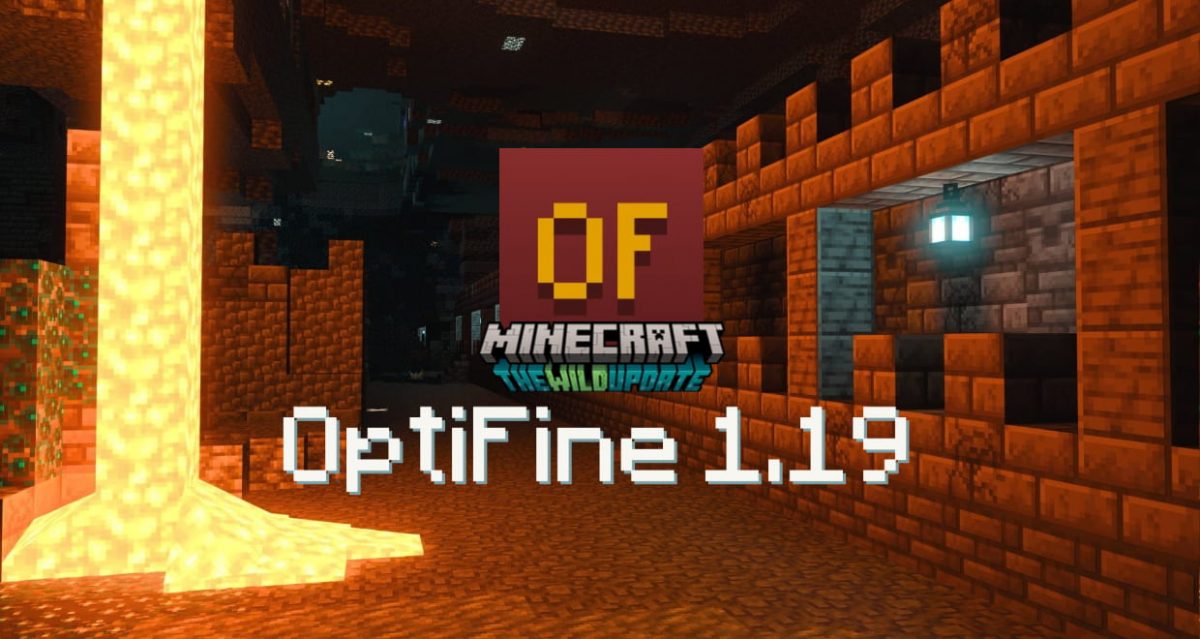
Questions fréquentes sur OptiFine
OptiFine permet d’optimiser Minecraft en vue d’améliorer vos FPS et ainsi la fluidité de jeu.
Les versions les plus récentes d’OptiFine ne sont pas compatibles avec Forge. Vérifiez dans notre tableau lesquelles le sont et lesquelles ne le sont pas avant de télécharger.
À ce jour, OptiFine est compatible avec les versions : 1.7.10, 1.8.9, 1.9.4, 1.10.2, 1.11.2, 1.12.2, 1.13.2, 1.14.4, 1.15.2, 1.16.5, 1.17.1, 1.18.2, 1.19.4, 1.20.6 et 1.21.7
Oui OptiFine est compatible avec la version 1.21.7 de Minecraft.
Appuyez sur la touche Ctrl. Si ça ne fonctionne pas changez la touche de zoom en allant dans Options > Controls > Zoom.
Généralement non. OptiFine propose de nombreuses optimisations qui devraient augmenter les FPS sans configuration. Vous pouvez augmenter davantage le nombre d’images par seconde en configurant les paramètres vidéo et en recherchant le compromis qualité / performances qui vous convient le mieux.
Accédez au menu Paramètres vidéo et consultez l’info-bulle affichée pour chaque paramètre. Il devrait indiquer quelle valeur définir pour de meilleurs FPS et laquelle pour une meilleure qualité.
Non, OptiFine permet simplement d’améliorer les graphismes du jeu et d’éviter la perte de FPS.
La procédure est la même que sur Windows. Téléchargez la bonne version et lancez le fichier ainsi téléchargé.
Vous avez très probablement activé le “Chunk Loading : Multi-Core”, mais le pilote de la carte graphique ne le prend pas en charge correctement. Pour y remédier, allez dans le panneau de configuration de la carte graphique et réglez “Threaded Optimization” ou “OpenGL Threading” sur OFF.
Autres questions :

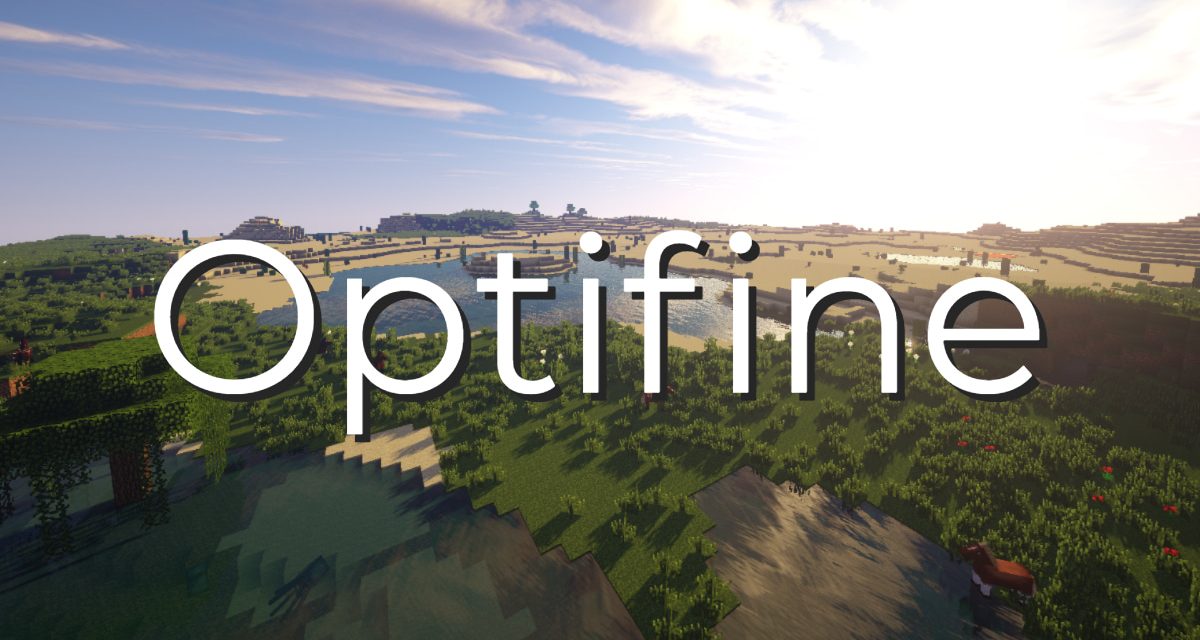
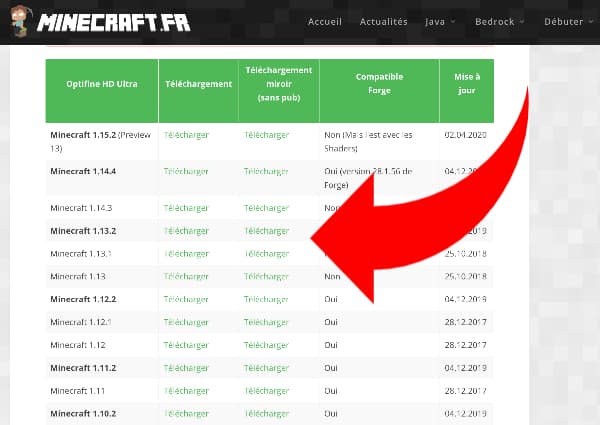
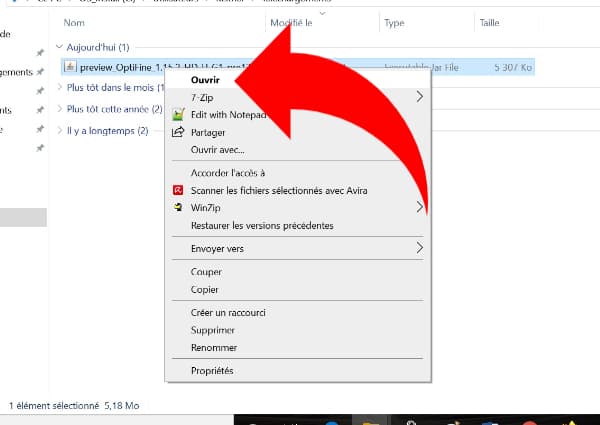
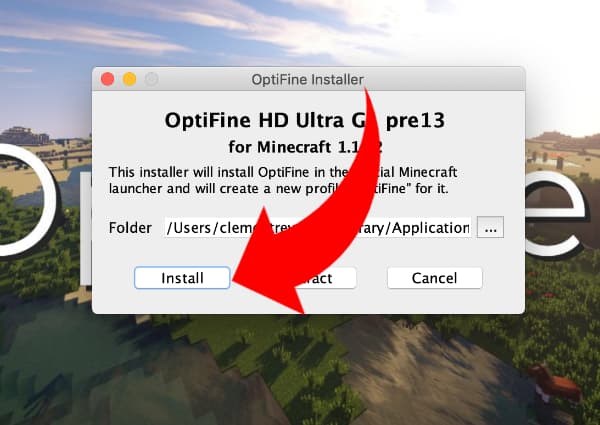
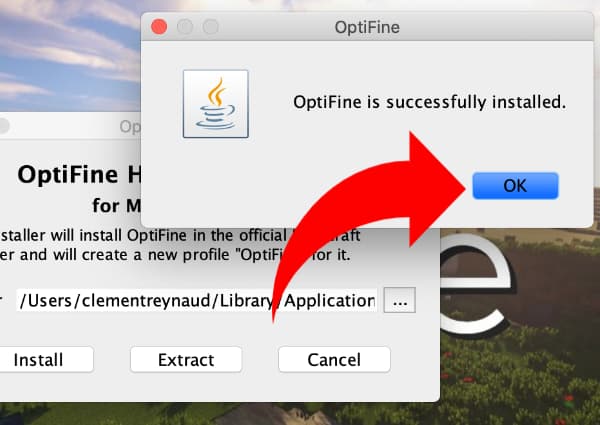
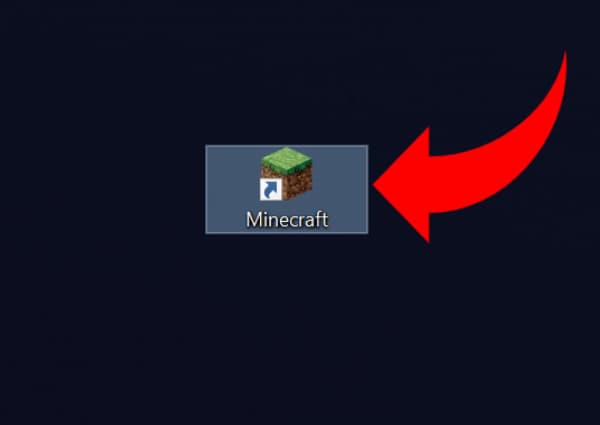
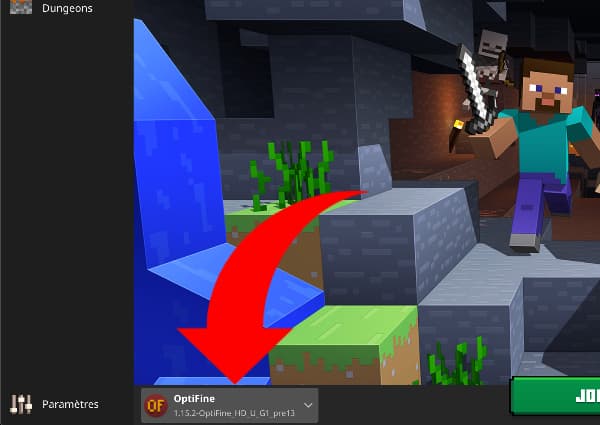



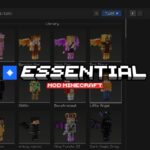







Quand sera disponible la nouvelle version ?
Oui, quand SVP ?
Bonjour,
J’ai un soucis lorsque j’essaie d’installer Optifine.
L’installation de ce dernier ne se lance tout simplement pas..
Ma version de Java est bien à jour, mais rien ne se produit lorsque je tente d’exécuter le .jar
Est-ce que quelqu’un aurait une aide à m’apporter?
Le post est ancien, mais au cas où… :
J’ai eu problème similaire, Ce n’est peut être pas la bonne explication, mais pour moi, il s’agit des autorisations du compte avec lequel j’ai installé Minecraft qui n’a pas le droit d’exécuter des fichiers .jar
Et l’option “exécuter en tant que” n’est pas proposée :/
Donc, je me suis connecté en tant qu’admin pour installer le .jar sans problèmes.
ATTENTION : Penser à modifier le répertoire avec celui où se trouve Minecraft (en principe, il comporte le nom de l’utilisateur car tout se trouve dans appdata)
Pourquoi le téléchargement me donne un fichier zip que je ne peux pas dézipper et donc pas ouvrir ?
Il faut le lancer avec Java Oracle, et non comme un fichier zip
La 1.19 fonctionne avec Minecraft 1.19.1 ? Car il est mentionné que oui, d’ailleurs vous dites qu’il est dispo alors que non ??
salut salut!!
j’ai un message file not fund pour optifine 1.19, j’imagine qu’il doit y avoir un problème avec le lien mais sur le site optifine elle n’y est pas…
bien coordialement et merci pour le boulot!
Pareil ici !
Bonjour; le lien pour installer optifine 1.16.3 ne marche pas car quand je clique sur download sa me met “File not found”pourriez vous m’aider ?
Salut, j’ai actualisé tous les liens, tu devrais pouvoir télécharger ta version d’OptiFine !
Pourquoi ne repondez vous pas à ma demande ?
Salut, je n’ai pas la réponse à ta question. Tu devrais aller la poster sur notre forum dans la catégorie dédiée au support : https://minecraft.fr/forum/forums/support-minecraft.4/
Bonjour, j’ai installer optifine il y a de ça un mois, mais il n’as jamais marché. J’ai poster une message fin août et je n’ai pas reçu d’aide.
Voici une copie du message en question:
“Salut, alors j’ai télécharger Optifine 1.17.1 et lorsque je lance le logiciel pour démarrer l’installation ça m’affiche un message d’erreur disant « cette application ne peut pas s’exécuter sur votre pc, pour trouver une version pour votre pc, renseignez-vous auprès de l’éditeur de logiciel ». En espérant que vous puissiez m’aider… Merci d’avance. (je suis sur windows 10).”
Je compte sur vous, en espérant que vous me répondrez cette fois-ci…
Salut, alors j’ai télécharger Optifine 1.17.1 et lorsque je lance le logiciel pour démarrer l’installation ça m’affiche un message d’erreur disant “cette application ne peut pas s’exécuter sur votre pc, pour trouver une version pour votre pc, renseignez-vous auprès de l’éditeur de logiciel”. En espérant que vous puissiez m’aider… Merci d’avance. (je suis sur windows 10)
Au secours…
Bonjour,
Je n’arrive pas à télécharger Optifine 1.17…. Quand je clique sur l’un ou l’autre des liens proposés ici, j’accède bien à la page mais quand je clique sur “Download”, une autre page s’affiche avec pour seul texte “file not found”.
Du coup, aucun téléchargement ne se lance… comment remédier à cela?
Merci pour votre aide.
Salut, j’ai modifié les liens il y avait un problème, ça marche maintenant !
Salut, je sais pas ce qu’il s’est passé entre temps mais ça refait le même problème énoncé juste au-dessus :(
moi ca ne marche pas quand j’essaye de lance le telechargement cela me marque Request not found. c en 1.18.1
Salut, je n’arrive pas à installer Optifine.
Apres avoir télécharger le fichier, quand je tente de l’ouvrir, il s’ouvre avec adobe reader ou 8 zip. (j’ai java et un minecraft legit)
pouvez vous m’aider ?
merci d’avance.
Moi aussi
Bonjour, depuis quelques temps une icone de “panneau attention” apparait dans le Launcher sur la fenetre de lancement du jeu avec optifne en precisant “cette configuration a été modifié et pourrait ne pas prendre en charge les derniéres fonctionnalitéS de securité des joueurs”, ca me le fait d’ailleurs toujours avec la version 1.16.5 après mise à jour du 20/01.
Est ce que quelqu’un a déjà eu ce souci ? j’ai l’impression que ca fait egalement beaucoup ramer au lancement du jeu (et je suis sur mac)
Merci
Coucou!
Avec la nouvelle mise à jour 1.16, toutes les versions différentes de la vanilla affichent ce message.
Ne t’inquiète pas, c’est normal.
Par contre pour le lancement du jeu si tu est en version moddée essaie d’allouer plus de ram dans les paramètres de la configuration.
Il y a des tutoriels faciles pour expliquer ça sur internet.
Bonjours, apres avoir installé optifine , au moment de l’ouvrir on me dit que ca risque d’endommager mon ordinateur . Est ce normal ?
si tu le télécharge sur chrome c’est normal.
Il suffit de cliquer sur télécharger quand même, ou, si il t’affiche impossible de télécharger, clique sur les trois points en haut du téléchargement.
Si cela te l’affiche quand tu l’ouvres directement sur ton ordinateur, il faut qu’un admin entre son mot de passe.
Normalement, ton ordinateur n’est pas en danger.
Salut !
Je n’arrive pas à installer Optiforge. Le double clic sur le fichier .jar laisse entrevoir une fenêtre pour une fraction de seconde, puis plus rien. Pas de fenêtre d’installation, rien.
Après de longues recherches, de multiple réinstallations et vérifications de Java, je me demande si le soucis ne vient pas du fait que java a été mis à jour récemment (20 octobre 2020), et que du coup, la dernière version d’optifine (7 octobre 2020) n’est plus à jour.
En fouillant dans les commentaires, l’une des utilisatrices donnent une solution qui a marché pour moi :
Son tuto youtube dure 2 min et ça a réglé mon problème. Merci à elle !
https://www.youtube.com/watch?v=86tsw4-tBxI
la vidéo est privé
Cette vidéo peut répondre à ta question (dernier chapitre), elle m’a moi-même bien aidé avec le même problème !
https://www.youtube.com/watch?v=CK3mB8vYYG8
Salut. Après avoir DL Optifine comme dans le tuto je n’ai pas de fichier JAR malgré avoir la dernière version de Java. Je dois faire quoi ?
Bonjour, quand j’essaie de télécharger la version 1.16.3 ça me met “File not found.”
Bonjour, je viens de vérifier les liens ils fonctionnent bien, essayent de passer directement sur le site officiel (tu as le lien dans l’article).
Ah oui merci, ça a marcher ! :)
Bonjour!
Le lien miroir de la 1.16.2 renvoie vers “file not found” après avoir cliqué sur “download” :)
Salut, j’ai mis a jour le lien 👌
Bonjour, j’ai essayé de télécharger la dernière version, mais quand j’essaie, ça me dit : “File not found.”
Je souhaitais donc savoir si le problème venait de moi ou du site.
Je vous remercie pour la future réponse ^^
Salut, je viens de modifier les liens. Une nouvelle version d’OptiFine est disponible depuis aujourd’hui.
D’accord, je vous remercie beaucoup !
je sais que je devrais attendre mais aurez vous la date de la sortie de potifine 1.16.1
Holà,
Depuis 2-3 semaines avec ma copine on jouait en local LAN via RG45 sans problème. Moi avec Optifine et elle le jeu de base. On a tout les deux un compte et pas de firewall.
Et hier soir impossible de jouer, je partage mon monde en lan, elle voit le serv et peut se connecter, elle rentre et le monde ne charge pas et est déconnectée sans message d’erreur. Tout marchait bien la semaine dernière !!
Et là après moult recherches, je m’aperçois qu’en lançant Minecraft sans Optifine, ça marche bien !!
Plutôt chiant de ne pas pouvoir jouer en lan avec Optifine… Alors qu’avant tout marchait parfaitement bien :(
Doit elle l’installer aussi ? J’ai essayé en mettant à jour Optifine, j’ai le PRE18 mais ça marche toujours pas… Je suis deg car la semaine passée ça marchait très très bien, moi avec Optifine et elle avec le 1.15.2 normal…
bonjour jai telcharger optifine et mon shader mais losque jouvre optifine cela souvre dans un bloc note eavec plei de ciffre et de lettre jai donc telecharger jarfix mais celui ci menmene tjr sur plein de site pour redenouveau telecherger jarfix alors que je suis sence deja l’avoir.
Bonjour, j’ai essayé de télécharger Optifine (comme tout le monde, jusque là rien d’anormal).
J’ai donc cliqué sur le lien présent dans l’article.
Or il m’envoie sur un site non-sécurisé : “Adfoc.us” et après quelques recherche, je me suis rendu compte qu’il s’agissait d’un site malveillant prétendant que Adobe Flash Player n’était pas à jour et me proposait la mise à jour.
Or c’était une version crackée / pirate de Flash le mien étant parfaitement à jour.
J’ai bien sûr tout de suite supprimé tout les fichiers en rapport avec ce “virus”. Or je n’avais donc toujours pas Optifine !! :'(
Cela me dit ça quelque soit la version d’Optifine que j’essaye d’installer.
Pouvez-vous s’il vous plaît m’indiquer un site sûr afin d’installer Optifine sans corrompre mon Mac ?
Merci d’avance.
A moins qu’il ne faille en fait une version anterieure de Flash Player…
Sinon je suis sous Mac OS Hight Sierra, et en sachant que j’enchaine les crash, les lags et les freezes, je me suis dit qu’il valait mieux avoir Optifine, mod que je ne connaissait pas bien à l’époque.
#Ineedhelp
J’ai entre temps vérifié la manip sous Windows (le PC avec lequel j’écris actuellement) et il n’y avait aucun problème;
Je pouvais tranquillement télécharger le fichier .JAR.
Mais alors pourquoi le site n’est pas sécurisé ??
Hello, passe par le 2eme lien “sans publicité”.
Merci beaucoup ^^ ! Ça à l’air de fonctionner (je viens de télécharger le fichier).
À moi le meilleur Minecraft :D !
C’est bon, je confirme, ça fonctionne !!! :)
@+
Essaie de cliquer sur le lien miroir juste à droite
Bonjour j’ai installé Optifine 1.14.4 , a chaque lancement d’un serveur le jeu plante avec pour rapport
# A fatal error has been detected by the Java Runtime Environment:
#
# EXCEPTION_ACCESS_VIOLATION (0xc0000005) at pc=0x00007ffb1d6cbb23, pid=8420, tid=5668
#
# JRE version: Java(TM) SE Runtime Environment (8.0_51-b16) (build 1.8.0_51-b16)
# Java VM: Java HotSpot(TM) 64-Bit Server VM (25.51-b03 mixed mode windows-amd64 compressed oops)
# Problematic frame:
# C [ig75icd64.dll+0x6bb23]
#
# Failed to write core dump. Minidumps are not enabled by default on client versions of Windows
#
# If you would like to submit a bug report, please visit:
# http://bugreport.java.com/bugreport/crash.jsp
# The crash happened outside the Java Virtual Machine in native code.
# See problematic frame for where to report the bug.
Mon java est a jour de la dernière version.
Comment je pourrais faire ?
Merci a vous.
WOW en gros, si je ne me trompe pas, je peux avoir optifine et forge en même temps !?
Oui c’est bien ça ;)
Bonjour,
Je n’arrive pas à passer l’étape 2 du tuto, le fichier .JAR ne s’ouvre pas lorsque je clique dessus. J’ai pourtant la dernière version Java et j’ai suivi scrupuleusement le tuto, je ne comprends pas pourquoi la fenêtre se ferme automatiquement, sans proposer l’installation. Si quelqu’un a une solution, merci d’avance o/
Hello, essaye de télécharger le logiciel “jarfix”, je ne met pas de lien car ils changent, tu le trouveras en tapant le nom sur Google.
Bonjour,
J’ai Minecraft 1.15.2 avec la dernière version de Forge installée. Mais la version 1.15.2 d’optifine n’est pas encore compatible avec Forge. Si je mets Optifine 1.15.2 dans le dossier ”mods” de forge, peut-on profiter quand-même d’optifine ?
Si oui (d’après le commentaire de Clément du 29 avril), alors pourquoi marquer que ce n’est pas compatible avec Forge ? En quoi ce n’est pas compatible si ça marche quand-même ?
Désolé pour ces questions mais j’ai juste besoin de comprendre ! ^^
Merci ! =)
Hello, à ce jour OptiFine n’est en effet pas disponible avec forge en 1.15.2, du coup ça ne marchera pas si tu le mets dans le dossier mods de Forge.
Salut ! Est ce que si l’on met optifine dans le fichier mods de forge il va quand meme optimiser le jeu ?
Oui ;)
“Téléchargez la version du mod souhaitée avec un lien ci-dessus.
Téléchargez un logiciel pour dézipper des fichier (7zip ou Winrar).
Exécutez le fichier .jar de la version d’OptiFine téléchargée.
Cliquez sur « Install ».
OptiFine va s’installer directement là où se trouvent les fichiers de votre jeu Minecraft.
Lancez Minecraft.”
Alors je viens de retenter ma chance aujourdhui-… Mon java est à jour. Je télécharge l’optifine 15 preview. je voudrais bien savoir comment exécuter la version téléchargée . Il ne m’est nulle part proposée de cliquer sur “install”
Pourriez-vous m’aider car je ne joue plus depuis que la version de minecraft est en 15 et que je peux pas installer optifine…
Je me suis tellement habituée à la beauté du jeu avec optifine qu’il m’est impossible de jouer en version normale.. C’est trop moche…
Merci d’avance !!!
Bonjour j ai un probleme avec la version d Optifine pour 1.15.2, lorsque j execute le fichier jar j ai une fenetre d erreur qui apparait disant qu il y a eu un probleme lors de l extraction
Probleme resolu pour ceux qui aurait le meme probleme que moi, verifiez que java est bien a jour et lorsque la mise a jour est faite, pensez a redemarrer votre ordinateur. bon weekend a tous!
Bonjour
Je viens de télécharger le dossier, je l’ai dézzipé mais je ne trouve pas le fichier JAR. pour l’éxécuter
Le fichier que tu télécharges est déjà un .jar, il n’y a rien à dézipper.
Salut !
Moi je ne trouve pas où executer le fichier.
Quand j’ouvre sur Winrar, ça m’ouvre une autre page pleine de dossier. Rien pour executer
Hello, il ne faut pas l’ouvrir avec winrar, mais avec java. Vérifie que java est bien installé et que c’est la dernière version.
Cela fait 3 semaines que le dev est à 99,99 %, ce serait pas un peu du foutage de gueule ? On est tous confiné, il manque tant que ça de temps ??
C est vrai que ca commence à faire longtemps mais bon, si il nous pond un truc génial moi ca me va.
Bonjour
J’ai suivit les instructions mais j’ai volontairement interrompu l’installation du fichier .jar de optifine via le navigateur car un message est apparu me disant que ce fichier pourrait potentiellement endommager mon ordinateur. Y a t-il un risque ?
Salut, tu n’as rien à craindre ce sont les liens de téléchargements officiels.
Et pourquoi pas 99.99 % de développement tant que vous y êtes ? Je sais que c’est probablement long, mais dans ce cas ne faites pas de promesses de sortie en janvier/février alors qu’on est en Avril.
Je n’invente pas le % de développement, c’est récupéré sur le discord officiel d’Optifine.
vOlendror
oui des promesses janvier/février j’aurai faire une capture d’éran, souvenir souvenir
Ces prévisions étaient basées sur le temps mis pour que la version finale de la 1.14.4 sorte, manifestement elles étaient fausses. Maintenant il faudrait arrêter de se plaindre et patienter jusqu’à ce que votre outil favoris soit disponible GRATUITEMENT. Et pour info la pre-release actuelle supporte déjà les shaders, je comprend même pas de quoi vous vous plaignez.
Les mods bien sûr ! Mais ok on a compris c’est pas ta faute. Faut nous comprendre aussi, le confinement ça nous rend pas patients.
ça fait quand même un sacrer moment que c’est à 99,99%, j’ai des GROS DOUTES que vous êtes réellement en relation avec les devs d’optifine
Je t’invite à te rendre sur le discord officiel d’Optifine pour voir par toi même :
Pour savoir, quelles fonctionnalités manquent à la preview par rapport à la version finale?
Le support de Forge et la stabilité concernant les shaders.
Bonjour
J’ai suivi votre tuto pour installer optifine, mais après l’avoir téléchargé, je n’ai pas de fichier .jar
Y a t’il une manip pour aller le chercher ou un logiciel un télécharger? (J’ai winrar de déjà installé)
Merci d’avance
Clement bonjour,
OptiFine_1.15.2_HD_U_G1_pre12.jar sorti !
Merci c’est à jour ;)
bonjour j’utilise la dernière version d’optifine, (sans shader) lorsque je vise un bloc, ce bloc en question est entourer par une ligne noir mais lorsque je met un shader quel qu’il soit plus aucun blocs n’est en entoure par cette ligne noir pourquoi je ne la vois plus ? ça me perturbe énormément j’aimerai savoir si il y a quelque chose a réactiver dans les shaders pour que cela revienne.
merci et bonne journée
Il y a maintenant une version de la 1.15.2 qui fonctionne avec les shaders (pre-10), télécharge celle-ci. Sinon il faut attendre qu’un version finale sorte, il y aura moins de bugs qu’en pre-release.
Une idée sur la durée du dernier pourcent ?? Si je dis pas de bêtise ça fait déjà deux trois jours, y’a pas un moyen d’avoir plus d’info sur la sortie du mod et/ou avoir plus d’infos ou en est le créateur. Un compte twitter, un site …
J’ai très hâte !
1.15.2 G1 pre 10 est la il faut mettre a jour le site
C’est bon c’est fait ;)
Bonjour, après avoir téléchargé le fichier .jar, impossible de faire quoi que ce soit avec celui-ci a part l’ouvrir en fichier texte. J’ai téléchargé Java ainsi qu’un logiciel pour dézipper (7-Zip) mais rien n’a changé je ne sais plus quoi faire :(
bonjour, clique droit puis ouvrir avec javascript
parce qu’avec java bah ja va bien
Merci, malheureusement ja va pas, je ne trouve pas javascript sur mon pc, il faut que je le télécharge ?
oui il faut tu le telecharge !
Il ne faut pas le dézipper, il faut l’ouvrir avec java.
OptiFine 1.15.2 HD U G1 pre9 Download (mirror) changelog 23.02.2020
et oui ! déjà un mois et trois jours qu’ont est en preview !!!!
moi j ai un soucie quand je lance optifine pour l’installer sa me demande de dézipe l’installateur ne ce lance pas une solution ?
Il ne faut pas dézipper, vérifie que tu as bien java d’installé sur ton PC.
bonjour
j’utilise un serveur sur aternos et je voudrais savoir si c’est possible de jouer sur serveur en 1.15.2 sans forge puisque ce n’est pas encore dispo ? si quelqu’un a une solution merci d’avance.
où en est la version final svp ?
Pas de nouvelles, le développeur travaille toujours dessus.
Ça va je trouve encore ! c’était dit la première fois mi-janvier fin janvier, après, début février !!
Là avec le optifine tu peux avoir une CAP !!! wah le truc trop méga cool !!!
On arrive fin mars ! perso moi je n’y crois même plus en optifine.
Je pense qu’on est tout proche, le développeur a mis en ligne une version d’Optifine compatible avec la 1.15.2 et les shaders mais que pour les développeurs, ça ne devrait donc plus trop tarder pour le grand public !
_”ça ne devrait donc plus trop tarder pour le grand public !” je pense plus que sa sera tarder oui, plusieurs dates sont sortie et rien !!!
avoir un optifine pour une cap rouge !!! wah le développement de fou !!!
j’encourage tout le monde à télécharger le optifine en version sans pub rien que pour le faire bien ***** !
On ne donne pas de date de sortie quand on ne sais pas !
Wow il faut se calmer un peu … Le développeur propose gratuitement OptiFine, déjà soyons content de ça, de plus les dates annoncées ne sont qu’approximatives et trouvées sur le discord officiel.
Je pense que le développement ne se limite pas à rajouter des capes …
Clément comprend kaxou aussi, nous attendons depuis beaucoup trop longtemps, et nous dire qu’il n’y en a plus pour très longtemps c’est un petit peu ce moquer des gens sachant que ça va faire bientôt 2 mois qu’on nous le dit.
Il faut bien comprendre que le développeur ne rend de comptes à personnes. Il met gratuitement à disposition OptiFine, un outil gratuit qui permet à de nombreuses personnes de jouer à Minecraft, outil sans lequel ils ne pourraient même pas jouer.
Notez aussi que la version 1.15 est déjà disponible, c’est simplement le support des shaders qui ne fonctionne pas, et c’est loin d’être essentiel …
“support des shaders qui ne fonctionne pas, et c’est loin d’être essentiel”
non je ne pense pas, c’est justement pour cela que tout le monde patiente assez calmement je trouve. la plu-tard des joueurs son avec des shaders !!!
je prendre un exemple : wankil studio ! bah oui ils sont avec des shaders est texture maps !!!
“ça ne devrait donc plus trop tarder pour le grand public” pour noël quoi !
“Les gens patientent calmement” Ben encore heureux ! LoL
J’espère juste que la sympathique personne qui développe Optifine gratuitement et certainement toute seule, ne lit pas les commentaires ingrats de la communautés. Parce que si vous continuer, ouais, on va les avoir à noël les shaders XD .
Nko “les avoir à noël les shaders XD” c’est même sur là! franchement une CAP c’est trop bien, c’est …. je ne trouve même pas les mots pour expliqué , une CAP c’est fouu!
salut , je n;arrive pas a telecharger optifine 1.15.2
Pense à désactiver ton bloqueur de publicité et passe par le lien Téléchargement miroir (sans pub)
ah oui nickel j’y avais pas pensé :) merci beaucoup
Bonjour j’ai tout instalé comme il faut mais quant je lance le jeux rien de change et je n’ai pas axé au shader :/
S’est normal les shader ne sont pas disponible en 1.15.2 actuellement s’est indiquer
Ta pas appris a parler français en boulangerie ? rien ne change – je n’est pas accès au shader.
bonjour, c’est de plus en plus long pour optifine, avant entre mi-janvier et fin janvier, on arrive fin février !!! abuser avant ça aller plus vite .
Bah chez moi le fichier .jar se lance et sort presque de suite sans qu’il ne se passe rien… Ça faisait pareil avec les version précédentes.
Une idée ?
Dans ce cas là essaye d’installer Optifine par dessus Forge. La technique est expliquée dans l’article.
Pareil… C’est bien avec java.exe qu’il faut ouvrir Optifine ?
EDIT :
Ah ben j’y suis enfin arrivé en .bat avec ce tuto : https://www.youtube.com/watch?v=86tsw4-tBxI
Ouf !!!
Bonjour, bonsoir,
Quand j’étais sur mon autre PC, j’arrivais très bien à télécharger Optifine 1.15.2 en allant sur le lien dans le tableau, mais maintenant je suis sur mon autre PC et quand je clique sur le même lien (j’arrive sur Optifine pour télécharger “preview_optifine……”) et le site me met “File not found” (https://image.noelshack.com/fichiers/2020/08/1/1581973083-capture.png)
Je voudrais savoir si c’est normal (vous avez changé la version) ou si c’est pas normal :)
Merci de bien vouloir m’aider,
Cordialement, LeoZ
Salut, il y a eu une mise à jour entre temps et je viens de modifier le lien. Utiliser plutôt le lien miroir si ça bug avec le lien “rémunéré” officiel.
salut moi j’ai le même problème et aucun des liens ne fonctionne, une solution ?
Je viens de tous les tester ils marchent, faut pas oublier de désactiver ton adblock. Au pire essaye directement depuis le site officiel : optifine.net/downloads
Merci !
ça marche maintenant :)
Salut, premier téléchargement d’optifine, donc question pour les nuls :
Je télécharge la version 1.15.2 sur ce site le 16.02, et j’ai téléchargé winrar (la version non-payante) mais je n’arrive pas à installer le fichier. J’arrive juste à extraire des fichiers en entrant dans le dossier, donc je ne sais pas s’il faut trouver le fichier ‘instal’ ou s’il faut télécharger la version payante de Winrar.
Est-ce qu’il faut télécharger des shader pour que les graphisme soit moins “cubique” ?
Salut, il ne faut pas extraire les fichiers, simplement lancer le fichier .jar téléchargé et suivre les étapes d’installation (il y a un tuto sur ce même article qui détaille toutes les étapes). Vérifie que Java est bien installé sur ton PC aussi.
Pour rendre les graphiques moins cubiques tu devrais utiliser des shaders ou un pack de textures (ou les 2).
Bonjour, je ne peux pas installer le logiciel car impossible de trouver le dossier minecraft. J’ai déjà cherché plusieurs fois une solution %appdata% ne marche pas le dossier est vide. Donc lorsque j’essaye de mettre optifine il m’ouvre un onglet d’erreur ^^”. Merci d’avance.
Il n’y a pas besoin de déplacer de fichier. Il te suffit de lancer le fichier .jar téléchargé et il s’installe tout seul, regarde le tuto sur la page plus haut. Pour un support plus technique merci de te tourner vers notre forum.
J’ai un problème pour le téléchargement, après que j’attende sur le site en noir et rouge, je clique sur skip et là je suis sur la page d’optifine et aucun téléchargement ne se lance
Tu dois désactiver ton adblock pour voir le lien à ce moment là.
Wow ca répond, c’est en français et il y’a un % de progression…
Bon travail les gars :)
PS: comment vous faites pour connaitre le % de progression? D:
C’est sur le discord officiel d’Optifine.
Question bête :)
Merci de ta réponse et encore une fois: bon travail!
Bonjour,
Sur un de mes ordis, j’ai le choix optifine 1.15.2… Et ça marche, bizarre.
Sur l’autre ordi je n’arrive pas à installer, quand je clic sur le fichier, une fenêtre s’affiche et disparait très vite et il ne se passe rien.
Merci.
Optifine pour 1.15.2 n’existe pas encore. Je ne sais pas où tu l’as téléchargé mais fais attention c’est peut-être un virus.
Il s’est upgradé tout seul sur mon launcher où j’avais l’ancienne version. Et cela depuis plus d’une semaine.
Par contre sur mon autre ordi fraîchement installé je n’arrive pas à lancer l’installeur, Une fenêtre s’affiche puis disparait très vite et ça sort sans qu’il n’y ait eu de changement quelque part.
J’aimerais bien arriver à mettre Optifine sur cet ordi.
Optifine 1.15.2 n’existe tout simplement pas, tu ne pourras pas l’installer.
Jeudi je posterai un screenshot de mon lanceur avec le choix (par défaut) Optifine 1.15.2, mais peut-être que d’ici là il aura été officiellement publié.
J’espère d’autre part que quand il aura été publié je pourrai enfin l’installer sur mon autre ordi.
J’ai le SS du launcher avec 1.15.2, comment je peux te l’envoyer ou bien le publier ici ?
SS launcher c’est pas pour Android ça ? (j’ai juste fait une recherche Google)
Je veux dire que j’ai un screenshot de mon lanceur Minecraft avec le choix Optifine 1.15.2 et je me demande bien pourquoi.
Je voudrais te transmettre ou publier ici ce screenshot.
Mon mail = *****
J’ai caché ton email, évite de la donner en public. Passe plutôt sur notre forum : https://minecraft.fr/forum/
OK je laisse tomber, bon jeu.
ciomment on dl la 1.15 de optifine ?
Optifine n’est pas encore dispo pour Minecraft 1.15, d’ici la fin du mois ou en février 2020 certainement.
À ce jour, OptiFine est compatible avec les versions : 1.7.10, 1.8.9, 1.9.4, 1.10.2, 1.11.2, 1.12.2, 1.13.2, 1.14.4 et 1.15.1.
Pk metre qu’il est dispo alors que ces pas le cas ?!
C’est pour anticiper la sortie du mod, c’est clairement indiqué dans l’article et dans le tableau qu’il ne sera disponible que plus tard.
je ne trouve pas de lien de téléchargement c’est normal ?
Les liens sont dans le tableau.
bonjour :) je n’arrive pas à installer optifine :/ je telecharge le fichier mais ça ne me donne pas un dossier qui ressemble au votre… Il n’y a pas le petit logo et quand je clique dessus il ne me propose pas de l’installer (seulement de l’ouvrir en texte, avec word ou le bloc-note)
j’ai regardé dans plusieurs tuto mais tout le monde explique la même manière sans me donner de solution :(
Je pense que c’est parce que tu n’as pas java d’installé, regarde sur le site officiel.
Salut, j’ai exactement le même problème, à la seule différence, j’ai déjà Java d’installer je ne comprends donc pas. Peux-tu m’aider s’il te plait?
Tu n’as pas WinRAR
Rebonjour, lol en fait mon java était tout simplement pas à la dernière version sortie, ce que je suspectait, mais lors de l’installation de celui-ci, le téléchargement était impossible.
Donc pas de Java pour moi.
Comment ai-je fini par réussir?
Pour tout dire je ne sais pas vraiment j’ai quelques hypothèse :
-j’ai mis à jour adobe flash et ça à débloqué le téléchargement en cours.
-ma tour ordinateur vis sa vie et s’est foutu de moi XD
Voilà, en tout cas le fichier étant lancé j’ai écraser l’ancienne version via l’installation de la nouvelle me permettant d’ouvrir et d’exécuter le .jar
Bonne journée/soirée à toutes et à tous ;)
Je n’arrive pas à le télécharger, pour la version compatible avec forge. il me met que le fichier n’est pas trouver
Il y avait un soucis dans les liens du site officiel, c’est corrigé ;)
Merci d’avoir précisé dans les commentaires qu’il fallait désactiver AdBlocks, j’avais une page blanche je pigeais pas mdr
Je vais le rajouter dans l’article ;)
Bonjour, je n’arrive pas à télécharger oprifine, ça ouvre la page de téléchargement en boucle…
C’est quoi le délire???
Essaye avec le téléchargement “mirroir”, par contre il faut débloquer ton adblock.
Sympa d’avoir laissé les liens adfly pour Optifine !
C’est normal de mettre les liens officiels et de soutenir les créateurs !